Hogyan lehet megvédeni / lezárni a VBA kódot az Excelben?
Az Excel vezető felhasználók számára mindig létrehoznak néhány VBA kódot az összetett problémák megoldására. De néha meg akarják védeni a VBA kódot attól, hogy mások megnézzék vagy megsemmisítsék őket. Csakúgy, mint jelszóval védheti meg a munkafüzeteket és a munkalapokat, beállíthat egy jelszót is a makrók védelmére az Excel programban.
VBA-kód védelme vagy zárolása az Excelben
 VBA-kód védelme vagy zárolása az Excelben
VBA-kód védelme vagy zárolása az Excelben
Annak megakadályozása érdekében, hogy mások letiltsák a kódjait, a következő lépések segíthetnek a makrók védelmére szolgáló jelszó beállításában.
1. nyomja meg Alt + F11 gombokkal nyissa meg a meglévő kódot, és a Microsoft Visual Basic for Applications ablakkettyenés Eszközök > VBAProject Tulajdonságok, lásd a képernyőképet:
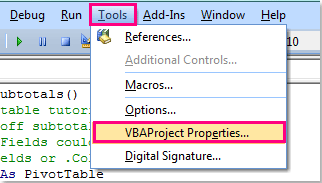
2. Az VBAProject - Projekt tulajdonságai párbeszédpanelen kattintson a gombra Védelem lapot, majd ellenőrizze Zárja be a projektet megtekintésrevégül írja be és erősítse meg a jelszót, amelyben védeni kívánja a kódot Jelszó a projekt tulajdonságainak megtekintéséhez szakasz, lásd a képernyőképet:

3. Kattintson a gombra OK a párbeszédpanelből való kilépéshez és a Microsoft Visual Basic for Applications ablak.
4. Mentse el a munkafüzetet Excel makró-engedélyezett munkafüzet formázza és zárja be, hogy érvénybe lépjen a jelszóvédelem. Legközelebb, amikor megnyitja ezt a munkafüzetet, és megpróbálja megtekinteni a kódot, akkor a kód megadásához jelszót kell kérnie. Lásd a képernyőképet:
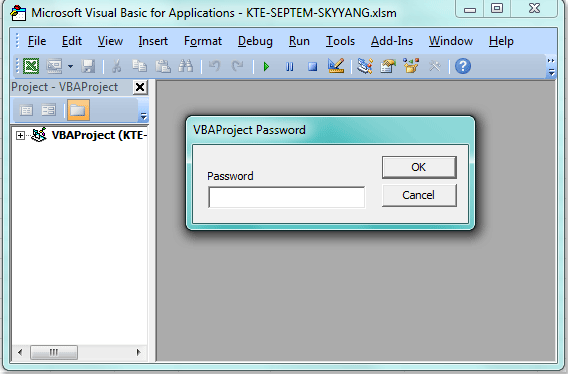
Kapcsolódó cikkek:
Hogyan állítsunk be jelszót a munkafüzet védelméhez?
Hogyan védhetünk egyszerre több munkalapot az Excelben?
Hogyan lehet helyreállítani az Excel elveszett munkalap-védelmi jelszavát?
A legjobb irodai hatékonyságnövelő eszközök
Töltsd fel Excel-készségeidet a Kutools for Excel segítségével, és tapasztald meg a még soha nem látott hatékonyságot. A Kutools for Excel több mint 300 speciális funkciót kínál a termelékenység fokozásához és az időmegtakarításhoz. Kattintson ide, hogy megszerezze a leginkább szükséges funkciót...

Az Office lap füles felületet hoz az Office-ba, és sokkal könnyebbé teszi a munkáját
- Füles szerkesztés és olvasás engedélyezése Wordben, Excelben és PowerPointban, Publisher, Access, Visio és Project.
- Több dokumentum megnyitása és létrehozása ugyanazon ablak új lapjain, mint új ablakokban.
- 50% -kal növeli a termelékenységet, és naponta több száz kattintással csökkenti az egér kattintását!

